Osoby posiadające kwalifikujący się model iPhone’a mogą teraz zainstalować iOS 18 Programista beta 3 lub iOS 18 Pobierz Public Beta 1 i wypróbuj konfigurowalne ikony na ekranie głównym. Spójrzmy prawdzie w oczy, użytkownicy iPhone’a prawdopodobnie myśleli, że nigdy nie będą mieli możliwości zmiany koloru lub położenia ikon aplikacji na ekranie głównym, chyba że przejdą na telefon z Androidem. Słynna siatka ikon aplikacji iPhone’a istnieje od czasu premiery oryginalnej generacji w 2007 roku.
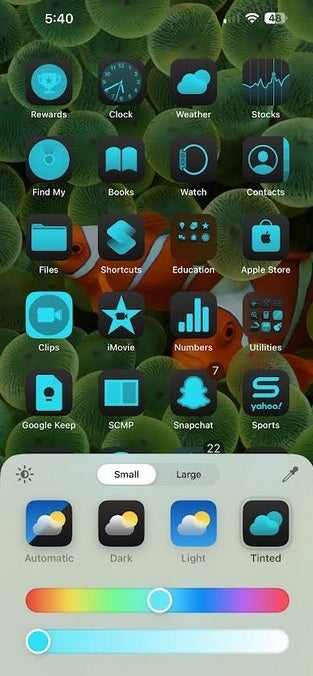
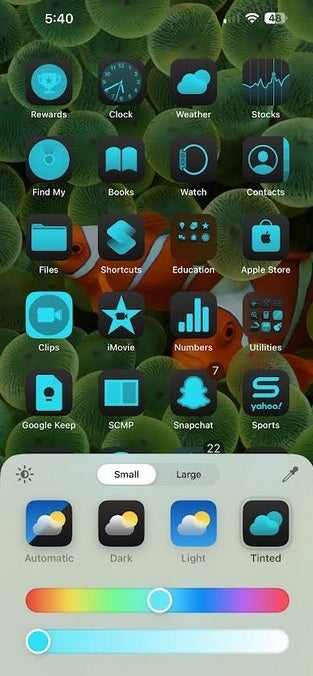
Zmień kolor ikon aplikacji na ekranie głównym. | Źródło obrazu: PhoneArena
Jeśli zainstalujesz którykolwiek z nich iOS 18 W wersji beta naciśnij i przytrzymaj ekran główny, aż przejdzie w „tryb wibracji”. Kliknij przycisk „Edytuj” w lewym górnym rogu, a będziesz miał dwie możliwości: Dodaj widżet lub Dostosuj. Kliknij ostatnią opcję, a na dole ekranu zobaczysz cztery opcje:
- Auto — w ciągu dnia ikony aplikacji na ekranie głównym są podświetlone. Gdy zachodzi słońce, ikony aplikacji przechodzą w tryb ciemny.
- Ikony aplikacji z ciemnym ekranem głównym przechodzą w tryb ciemny. W niektórych ikonach w tym trybie kolory czarno-biały są odwrócone.
- Jasne aplikacje na ekranie głównym działają w trybie jasnym. Jeśli chcesz wrócić do motywu domyślnego, kliknij tę ikonę.
- Kolorowe — jeśli chcesz zmienić kolory ikon aplikacji na ekranie głównym, dotknij tego przycisku.
żeby zainstalować
Jeżeli chcesz powrócić do ustawień domyślnych przejdź do Ustawienia > ogólny > Przenieś lub zresetuj iPhone’aStuknij Resetuj, stuknij Resetuj układ ekranu głównego, a następnie stuknij Resetuj ekran główny. Utworzone foldery zostaną usunięte, a aplikacje pobrane na iPhone’a pojawią się w kolejności alfabetycznej, po wyświetleniu listy aplikacji dostarczonych z iPhonem.




